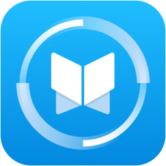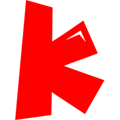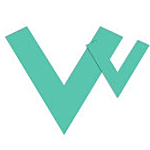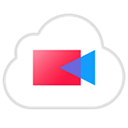- autocad怎么开启硬件加速 11-20 10:21
- autocad怎么画虚线 11-20 10:19
- autocad怎么导出pdf 11-20 10:17
- 安装cad软件时提示缺少net组件怎么办 09-03 15:21
- AutoCAD怎么查找自动保存文件路径 09-03 11:26
- AutoCAD怎么设置自动保存 09-02 17:41
- AutoCAD怎么测量面积 08-06 11:06
- AutoCAD怎么垂直标注 08-06 10:39
很多新手下载安装激活Auto CAD2020工具后,还不知道具体的使用方法。这里为大家带来关于Auto CAD2020插入文字的方法步骤分享,想了解的小伙伴快一起来看看吧!
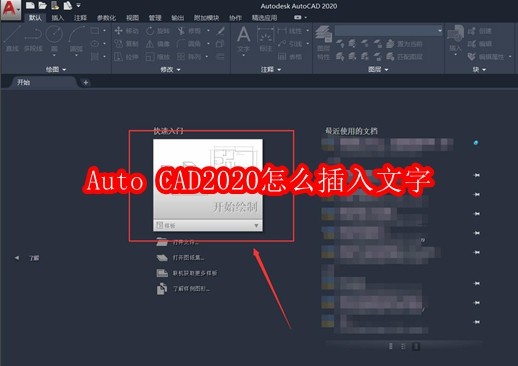
首先,进入Auto CAD2020界面,选择“开始绘制”
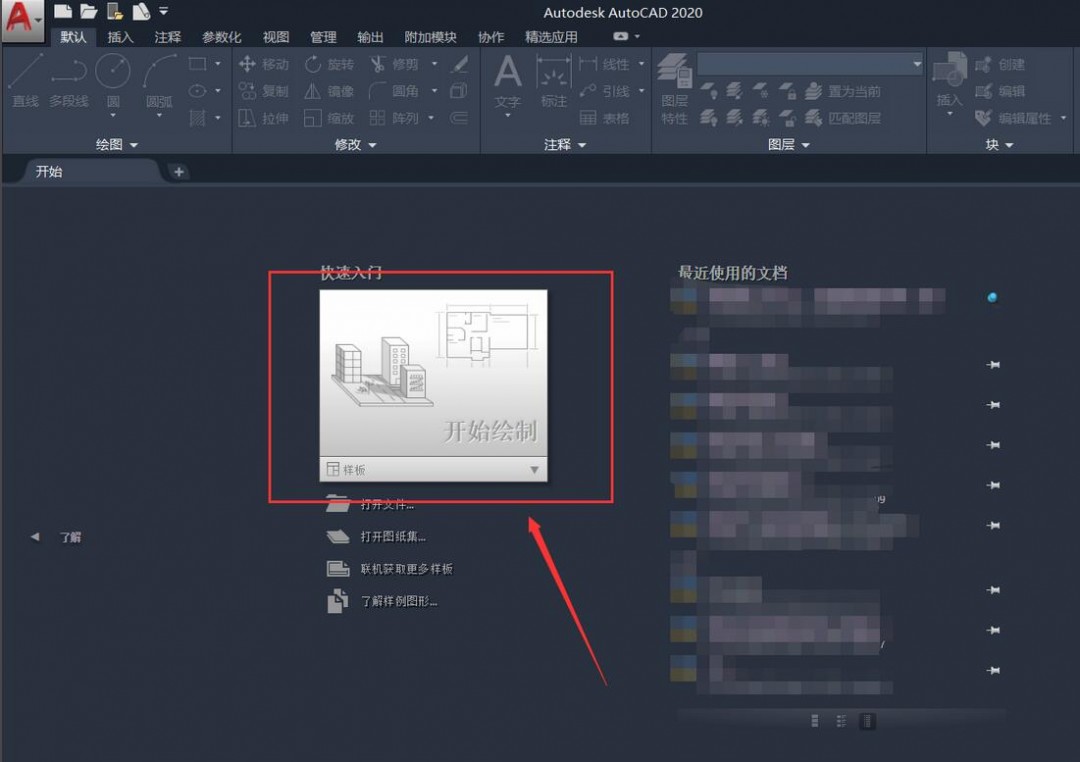
进入Auto CAD2020设计界面,选择“默认”菜单栏下的“注释”中的“文字”图标
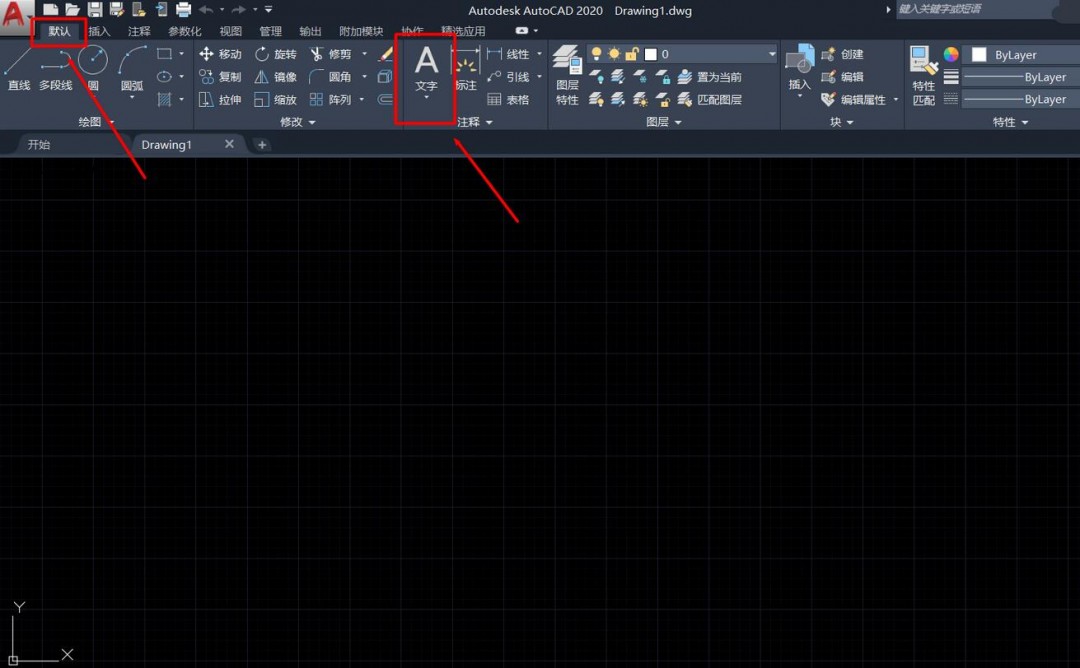
“文字”图标下拉菜单中可以选择“多行文字”或者“单行文字”

选择插入的位置,并按照鼠标拖拉,就显示如下图的输入文字的条形框,而且还可以通过更改文字的格式及大小
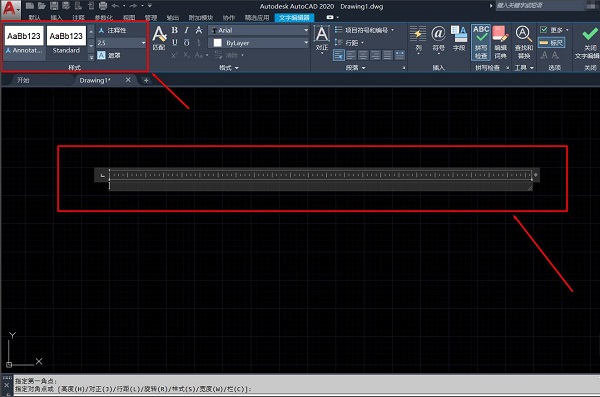
效果如下图:
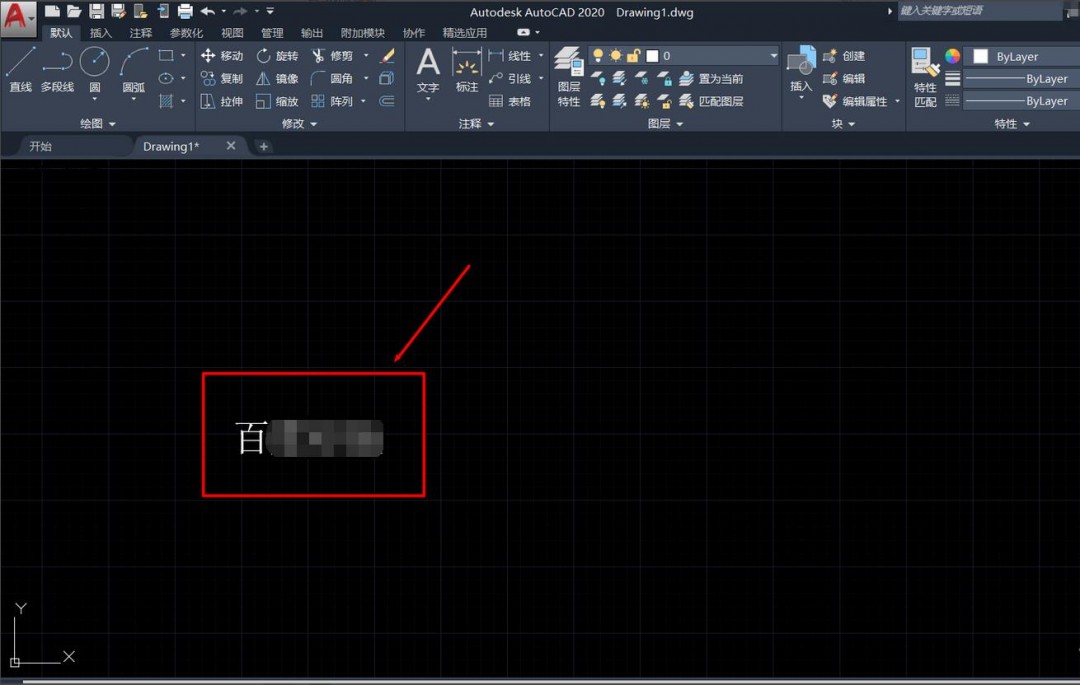
1.26MB / 2025-11-28
122.96MB / 2025-11-28
97.21MB / 2025-11-28
526.65MB / 2025-11-28
74.50MB / 2025-11-28
138.12MB / 2025-11-28
197.23MB
2025-11-28
333.60MB
2025-11-28
138.12MB
2025-11-28
85.30MB
2025-11-28
42.30MB
2025-11-28
166.02MB
2025-11-28
84.55MB / 2025-09-30
248.80MB / 2025-07-09
2.79MB / 2025-10-16
63.90MB / 2025-11-06
1.90MB / 2025-09-07
210.99MB / 2025-06-09
374.16MB / 2025-10-26
京ICP备14006952号-1 京B2-20201630 京网文(2019)3652-335号 沪公网安备 31011202006753号违法和不良信息举报/未成年人举报:[email protected]
CopyRight©2003-2018 违法和不良信息举报(021-54473036) All Right Reserved